Come ripristinare le impostazioni di fabbrica Samsung
Sei un utente Samsung? Bene, questo articolo ti aiuterà molto se sei un utente Samsung e desideri ripristinare le impostazioni di fabbrica del telefono Samsung. Gli utenti praticamente ripristinano le impostazioni di fabbrica del telefono se riscontrano problemi di software o se il loro telefono si comporta in modo strano o anche se il telefono diventa lento e inizia a rallentare. Alcuni utenti eseguono anche il ripristino delle impostazioni di fabbrica se vogliono vendere il telefono o darlo a qualsiasi altra persona. Il ripristino delle impostazioni di fabbrica è anche noto come ripristino hardware o ripristino principale. Generalmente, gli utenti ripristinano le impostazioni di fabbrica del telefono accedendo al menu Impostazioni, ma ci sono anche altri modi che ti aiuteranno a fare lo stesso lavoro con facilità. In questo articolo discuteremo di come ripristinare le impostazioni di fabbrica del telefono Samsung.
Parte 1: eseguire il backup dei dati prima di un ripristino delle impostazioni di fabbrica
Il ripristino delle impostazioni di fabbrica del telefono cancellerà tuttocontenuto del telefono, che si tratti di dati personali, impostazioni personalizzate, messaggi, contatti, foto, app scaricate. Quindi, è meglio fare un backup del telefono prima di eseguire il ripristino delle impostazioni di fabbrica. Puoi eseguire il backup del tuo telefono utilizzando l'account Samsung / l'account Google o qualsiasi app di terze parti. Se si desidera eseguire il backup del telefono utilizzando l'account Samsung o l'account Google, è necessario accedere a Impostazioni e fare clic sull'opzione Backup e ripristino, quindi seguire la procedura su schermo.
Nota: Dovrai inserire la tua password di Googledopo aver ripristinato il telefono se il telefono dispone di un account Google. Ciò garantisce un accesso non autorizzato al telefono. Ma se si desidera disattivare la protezione, è sufficiente rimuovere l'account Google associato al telefono.
Parte 2: Come ripristinare le impostazioni di fabbrica di Samsung
Hai 4 modi per ripristinare le impostazioni di fabbrica del telefono Samsungche è totalmente diverso l'uno dall'altro. Il processo per ripristinare il telefono è abbastanza semplice, devi solo seguire correttamente i passaggi e sei a posto. Ti suggerisco di seguire tutti i metodi, quindi scegliere il metodo semplice e migliore che ti aiuterà a eseguire facilmente il processo di ripristino delle impostazioni di fabbrica.
Modo 1: eseguire il ripristino delle impostazioni di fabbrica
Il primo processo per ripristinare le impostazioni di fabbricaSamsung utilizza il menu Impostazioni, ma la posizione del ripristino delle impostazioni di fabbrica nel menu delle impostazioni potrebbe essere leggermente diversa a seconda del modello del telefono e persino del sistema operativo del telefono. Alcuni dei quali sono mostrati di seguito.
Processo per ripristinare le impostazioni di fabbrica Samsung tramite il menu Impostazioni:
1. Vai alle impostazioni del telefono e tocca Gestione generale.
2. Una volta che sei in Gestione generale, cerca e tocca Ripristina. Ora tocca Ripristino dati di fabbrica.
O
1. Vai su Impostazioni >> Tocca su Backup e ripristina >> Tocca Ripristino dati di fabbrica.

O
1. Vai su Impostazioni >> Vai su Privacy >> Tocca Ripristino dati di fabbrica.
Modo 2: Ripristino delle impostazioni di fabbrica di Samsung tramite i pulsanti
Se non riesci a sbloccare il telefono, allora tupuoi utilizzare la combinazione di tasti (pulsanti) per ripristinare le impostazioni di fabbrica del tuo telefono Samsung. Sarà inoltre necessario conoscere la password del proprio account Google associata al telefono per accedere al telefono una volta ripristinato il dispositivo (questa funzione sarà disponibile solo nell'ultimo sistema operativo).
Processo per ripristinare le impostazioni di fabbrica Samsung tramite i pulsanti:
1. Spegni prima il telefono completamente, quindi tieni premuti contemporaneamente il pulsante Volume su, il pulsante di accensione e il pulsante Home.
2. (Per l'ultimo modello che non ha il pulsante Home) Premi e tieni premuti contemporaneamente il pulsante di aumento del volume, il pulsante Bixby e il pulsante di accensione, a meno che il telefono non si accenda e il logo Samsung appaia sullo schermo.

3. Mentre il telefono vibra, rilascia il pulsante di accensione ma continua a tenere premuti altri due pulsanti.
4. Il menu apparirà sullo schermo e quindi rilascerà solo altri due pulsanti.
5. Ora utilizza il pulsante di riduzione del volume per selezionare "Cancella dati / Ripristino delle impostazioni predefinite", quindi premi il pulsante di accensione per applicare l'azione.
6. Premere nuovamente il pulsante di accensione per selezionare l'opzione "Sì" dello schermo.
7. Una volta completato il processo, nella parte inferiore dello schermo verrà visualizzato un messaggio che indica "Cancellazione dati completata".
8. Selezionare riavvia il sistema ora e premere il pulsante di accensione per avviare il processo.

9. Hai ripristinato le impostazioni di fabbrica del tuo telefono Samsung.
Modo 3: Ripristino delle impostazioni di fabbrica Samsung quando bloccato
Se sei bloccato fuori da Samsung e vuoi farloeseguire un ripristino delle impostazioni di fabbrica per cancellare tutto, un grande strumento chiamato 4uKey per Android aiuterà. Può aiutarti a bypassare qualsiasi schermata di blocco Samsung come blocco pattern, blocco password o impronta digitale, dopodiché puoi continuare a cancellare i dati su Samsung. Per coloro che sono preoccupati di come ripristinare un blocco Samsung, continua a leggere.
1. Scarica e installa questo strumento di sblocco sul tuo computer e collega il dispositivo Samsung disabilitato / bloccato. Dopo la connessione, verrà visualizzato un messaggio per installare i driver necessari prima dello sblocco.

2. Fare clic sul pulsante "Rimuovi" per iniziare a bypassare la schermata di blocco Samsung.
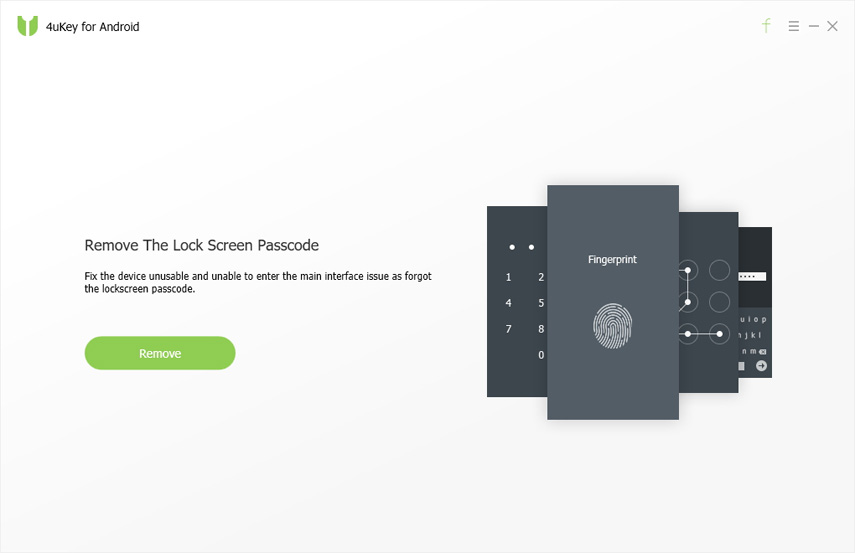
3. 4uKey per Android cancellerà tutti i dati sul tuo telefono Samsung. Fai clic su "Ok" per continuare.

4. Successivamente, ti sbarazzerai della schermata di blocco su Samsung. È inoltre possibile seguire le istruzioni visualizzate per eseguire un ripristino delle impostazioni di fabbrica.
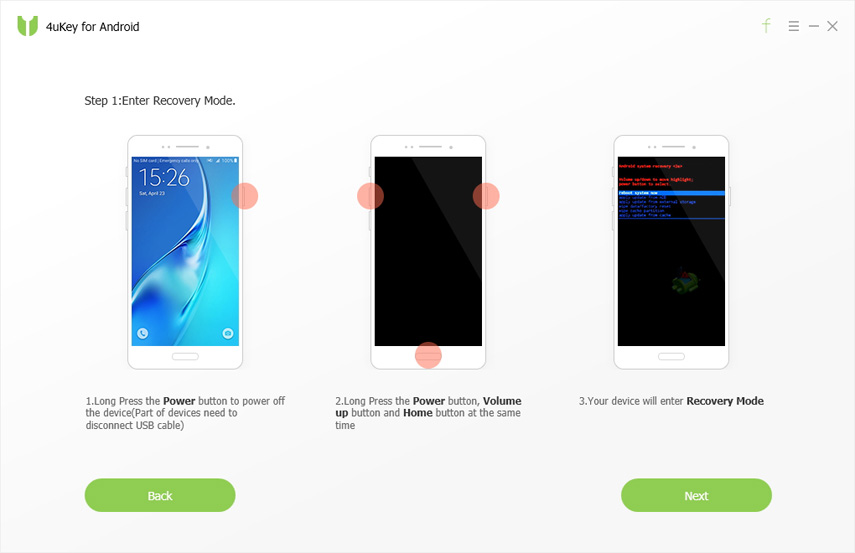
Ecco come ripristinare un Samsung protetto da passwordTelefono. Tranne Samsung, questo supporto software con la maggior parte dei dispositivi Android in uso. In caso di problemi con il blocco Android, basta scaricare questo software e provarlo.
Modo 4: Ripristino remoto di fabbrica di Samsung con Find My Mobile
È anche possibile ripristinare le impostazioni di fabbrica del telefono Samsung con ilaiuto del servizio Trova il mio cellulare. Questo servizio può essere utile anche se non hai il telefono fisicamente vicino a te. È possibile ripristinare in remoto il telefono in fabbrica.
Nota: Dovresti avere configurato un account Samsung e consentire a Google di accedere alle informazioni sulla tua posizione, nonché concordato i termini e le condizioni.
Procedura su come ripristinare in fabbrica il telefono Samsung in remoto:
1. Prima visita il sito Web Trova il mio cellulare sul browser del tuo computer.
2. Accedi utilizzando il tuo account Samsung.

3. Ora vedrai diverse opzioni sul lato destro dello schermo. Fai clic su "Cancella dispositivo" per ripristinare le impostazioni di fabbrica del telefono. (Il telefono deve essere collegato a una rete mobile).

Modo 5: Ripristino delle impostazioni di fabbrica del telefono Samsung tramite Gestione dispositivi Android
Android Device Manger è un altro modo utile perRipristino di fabbrica del telefono Samsung con facilità. Se hai aggiunto un account Google sul tuo telefono Samsung, Trova il mio dispositivo verrà automaticamente attivato, il che ti aiuterà a cancellare in remoto tutto il contenuto del telefono.
Processo di ripristino delle impostazioni di fabbrica di Samsung tramite Gestione dispositivi Android:
1. Innanzitutto vai al browser e visita il sito Web di Gestione dispositivi Android.
2. Successivamente inserisci il tuo account Google e la password per procedere ulteriormente.

3. Vedrai le informazioni del tuo telefono e diverse opzioni sul lato sinistro dello schermo. Fare clic sull'opzione "Cancella dispositivo" per cancellare tutti i dati del telefono da remoto.

4. Hai ripristinato le impostazioni di fabbrica del tuo telefono Samsung.
In questo articolo hai imparato Samsung Galaxyprocesso di ripristino delle impostazioni di fabbrica in 4 modi. Puoi usare uno qualsiasi dei metodi secondo la tua convenienza perché tutti i metodi funzionano perfettamente. Ma se hai bloccato il telefono e non desideri reimpostare il telefono, puoi utilizzare 4uKey per Android. Questo strumento può rimuovere facilmente la password, la sequenza, il PIN e il blocco delle impronte digitali di Android. Il processo è sicuro per sbloccare il telefono in pochi minuti e bastano 3 semplici passaggi per completare il processo di sblocco del telefono. Supporta tutti i telefoni Android. Provaci.









